Acerca de los diálogos de tareas
Un cuadro de diálogo de tareas es el que se puede usar para mostrar información y recibir entradas sencillas del usuario. Al igual que un cuadro de mensaje, el sistema operativo le da formato según los parámetros establecidos. Sin embargo, un cuadro de diálogo de tarea tiene muchas más características que un cuadro de mensaje.
Nota
Los cuadros de diálogo de tareas requieren el modelo de apartamento uniproceso (STA).
Partes de un cuadro de diálogo de tareas
Un cuadro de diálogo de tareas consta de varios elementos, la mayoría de los cuales son opcionales. En la ilustración siguiente se muestran las distintas partes de un cuadro de diálogo de tareas.
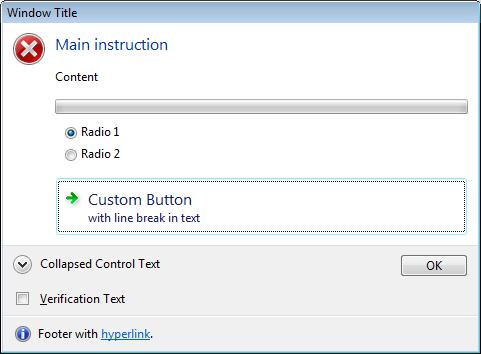
En la ilustración siguiente, el usuario ha realizado clic en el botón situado junto al texto del control contraído, lo que hace que el texto alternativo se muestre allí y en el pie de página.
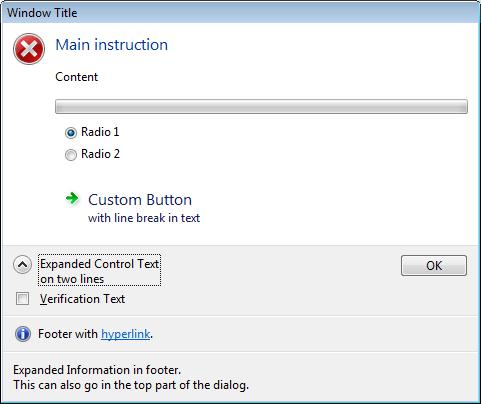
Las ilustraciones muestran las siguientes partes:
| Parte | Descripción | Miembro TASKDIALOGCONFIG |
|---|---|---|
| Título de la ventana | Título de la ventana. | pszWindowTitle |
| Icono principal | Icono grande que indica el propósito del cuadro de diálogo de tareas. | hMainIcon o pszMainIcon |
| Instrucción principal | Texto principal. | pszMainInstruction |
| Contenido | Texto adicional. | pszContent |
| Barra de progreso | Barra animada que muestra el progreso de alguna tarea. | dwFlags |
| Botones de radio | Opciones definidas por la aplicación para el usuario. | pRadioButtons |
| Botón personalizado | Un botón que no es uno de los botones comunes. Puede ser un botón normal o, como se muestra en la ilustración, un vínculo de comando con hasta dos líneas de texto. | pButtons |
| Botón Expandir o contraer | Botón que se puede usar para alternar entre el texto del control contraído definido por la aplicación (como "Ver más detalles") y el texto del control expandido, que puede estar en dos o más líneas. Cuando se expande el texto del control, también se muestra el texto adicional de pszExpandedInformation , ya sea después del texto del contenido o (como se muestra en la segunda ilustración) en el pie de página. | pszCollapsedControlText y pszExpandedControlText |
| Casilla de verificación | Una casilla, acompañada de texto definido por la aplicación, para opciones sencillas, como "No volver a mostrar este cuadro de diálogo". | pszVerificationText |
| Icono de pie de página | Icono pequeño que significa el propósito del texto del pie de página. | hFooterIcon o pszFooterIcon |
| Texto del pie de página | Texto adicional. En las ilustraciones, el texto contiene un hipervínculo. | pszFooter |
| Botón común | Un botón estándar; en las ilustraciones, el botón Aceptar. | dwCommonButtons |